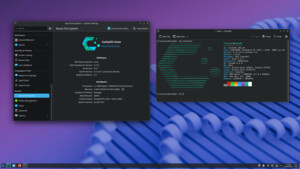Hallo,
ich möchte eine Neuinstallation von Linux Mint machen - aktuell arbeite ich auf einem DualBoot-System Mint/Win10 mit grub als bootloader -
Bevor ich hier zu viel zerstöre frage ich lieber sicherheitshalber nach wie ich diese Neuinstallation am besten machen soll.
Option 1 ist Linux Mint zu löschen und neu zu installieren
https://drive.google.com/file/d/1cEOB0AwIYcplQrTw3utomjq2_KE3TFxq/view
Die Installation erfolgt lt. Meldung auf der Partition 7:
https://drive.google.com/file/d/1ik4-ztjqWUnnoaqukXlNcusbJ8uO0QD-/view
Option 2 ist eine invidiuelle Installation - aber wenn ich diese öffne wird meine 2TB DatenHDD als Boot-Medium ausgewählt, was offensichtlich falsch ist.
https://drive.google.com/file/d/1i-jyDu5uiHXGs9-tMBhV5OgjGMa4FlfQ/view
Ich kann den Bootloader auf Windows Boot Manger ändern (genauso wie ich es bei der initialen Installation gemacht habe) - und die Installation erfolgt dann im root-dir auf sdb7
https://drive.google.com/file/d/1ps0ziG7uGgrYQ7MBAvJhE-dVQdI05cDR/view
Was ist der richtige / sichere Weg Linux Mint neu zu installieren?
(ich möchte keine neue 3 Boot-Option in grub - es soll weiterhin nur 2 Boot-Optionen geben (1x Mint und 1x Win10)
(und natürlich möchte ich nicht die Dual-Boot-Option oder mein Win10 zerstören)
ich möchte eine Neuinstallation von Linux Mint machen - aktuell arbeite ich auf einem DualBoot-System Mint/Win10 mit grub als bootloader -
Bevor ich hier zu viel zerstöre frage ich lieber sicherheitshalber nach wie ich diese Neuinstallation am besten machen soll.
Option 1 ist Linux Mint zu löschen und neu zu installieren
https://drive.google.com/file/d/1cEOB0AwIYcplQrTw3utomjq2_KE3TFxq/view
Die Installation erfolgt lt. Meldung auf der Partition 7:
https://drive.google.com/file/d/1ik4-ztjqWUnnoaqukXlNcusbJ8uO0QD-/view
Option 2 ist eine invidiuelle Installation - aber wenn ich diese öffne wird meine 2TB DatenHDD als Boot-Medium ausgewählt, was offensichtlich falsch ist.
https://drive.google.com/file/d/1i-jyDu5uiHXGs9-tMBhV5OgjGMa4FlfQ/view
Ich kann den Bootloader auf Windows Boot Manger ändern (genauso wie ich es bei der initialen Installation gemacht habe) - und die Installation erfolgt dann im root-dir auf sdb7
https://drive.google.com/file/d/1ps0ziG7uGgrYQ7MBAvJhE-dVQdI05cDR/view
Was ist der richtige / sichere Weg Linux Mint neu zu installieren?
(ich möchte keine neue 3 Boot-Option in grub - es soll weiterhin nur 2 Boot-Optionen geben (1x Mint und 1x Win10)
(und natürlich möchte ich nicht die Dual-Boot-Option oder mein Win10 zerstören)